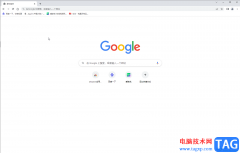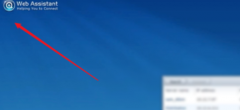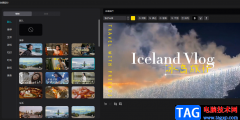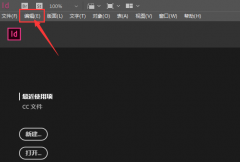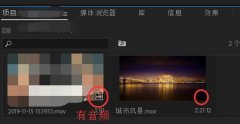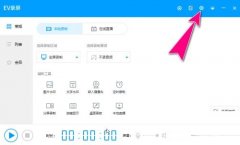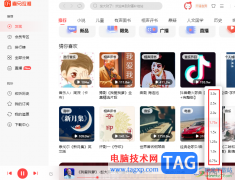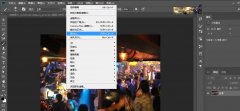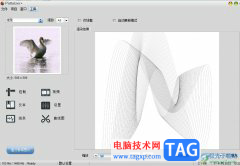yy语音电脑版是很多小伙伴都在使用的一款语音直播软件,我们可以通过这款软件开房间进行直播,也可以看到别人开的直播,通过YY语音可以浏览非常丰富的直播资源,因此YY语音是大家非常喜欢的一款语音直播软件,功能十分的强大,大家在使用该软件的时候,想要将说话声调大一点,那么就可以进入到YY语音的设置窗口中进行设置就好了,直接在YY语音的音频设置窗口下,选择自己想要的麦克风设备,之后调整一下声音大小即可,并且你还可以通过YY语音设置声音降噪操作,下面小编就针对这个问题给大家讲解一下如何使用YY语音调整麦克风的具体操作方法吧,如果你需要的情况下可以看看方法教程,希望可以帮助到大家。
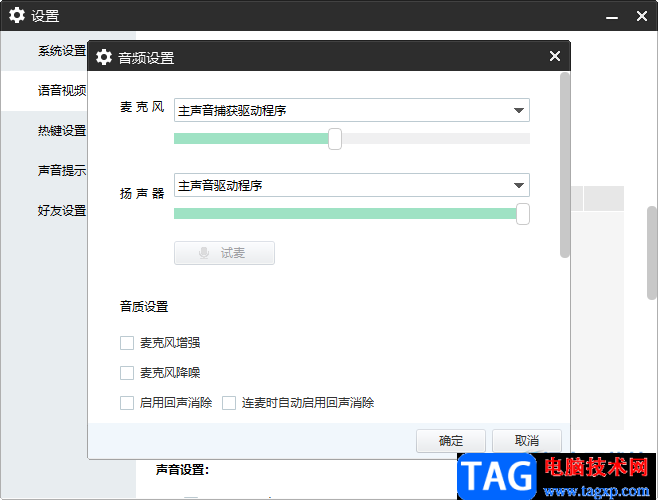
方法步骤
1.首先我们需要将YY语音进行登录,登录之后在YY语音的右下角的点击一下设置图标按钮。
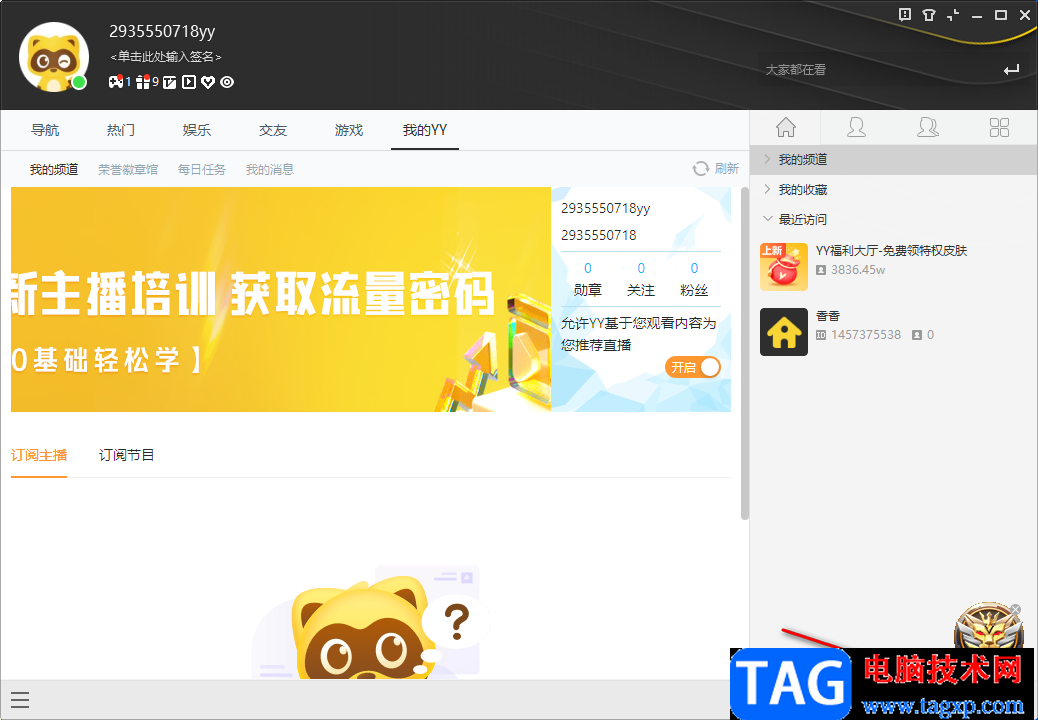
2.这时我们就进入到了YY语音的设置页面中,在该页面的左侧选择【语音视频】选项进行点击。
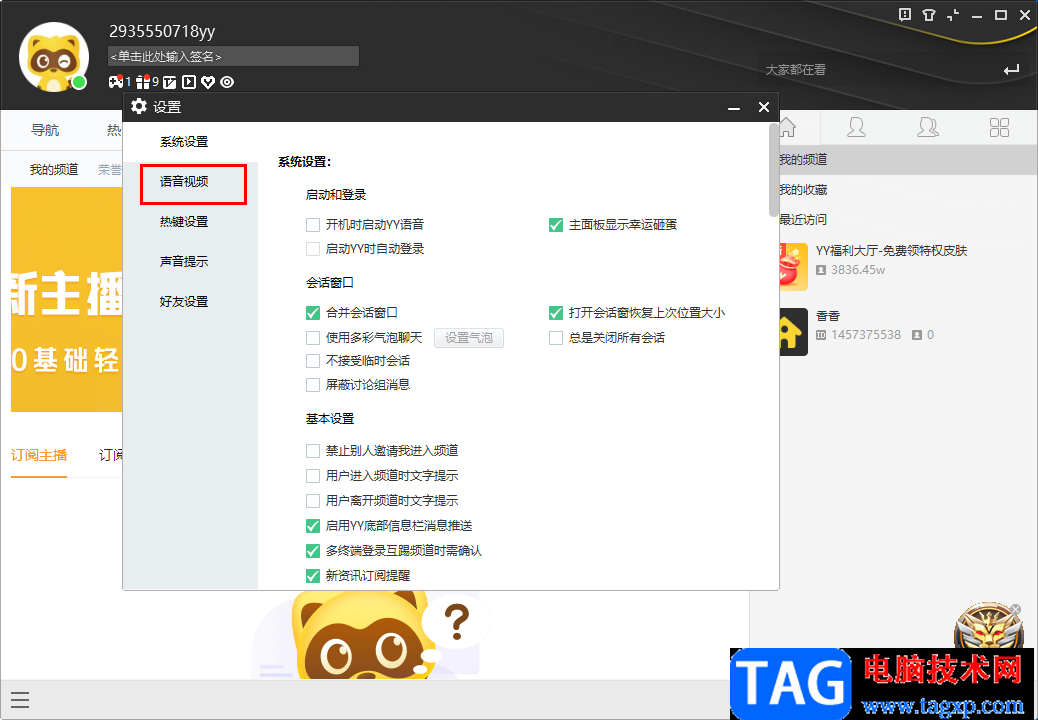
3.接着在打开的窗口中我们需要将【音频设置】这个选项按钮进行单击一下,打开设置页面。
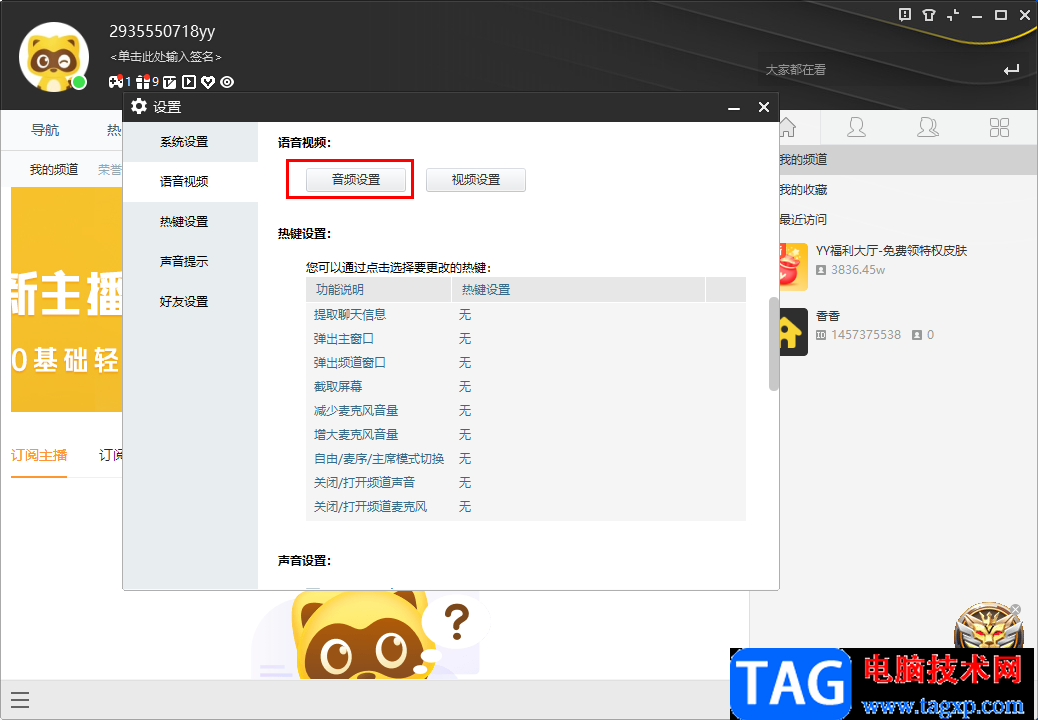
4.进入到音频设置页面上,将【麦克风】的下拉按钮点击打开,如果你的电脑上安装了多个麦克风设备,那么这里就会显示出你电脑上的麦克风设备,选择自己需要的一个即可。
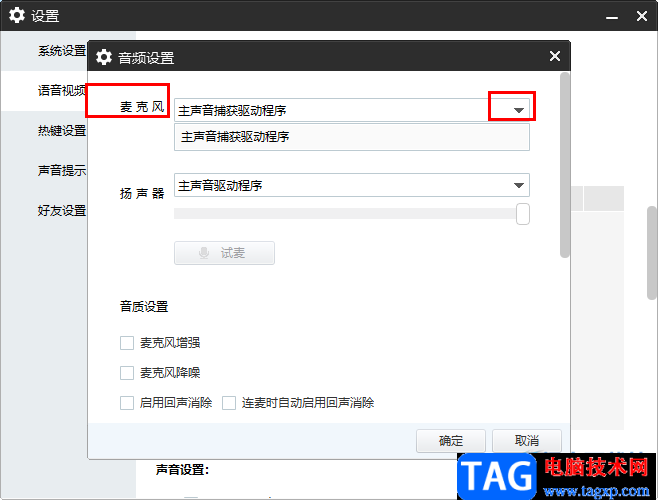
5.然后我们可以将【麦克风】下面的滑动按钮进行左右滑动可以调节声音大小,当你设置好之后,可以点击【试麦】按钮,听一下麦克风的效果。
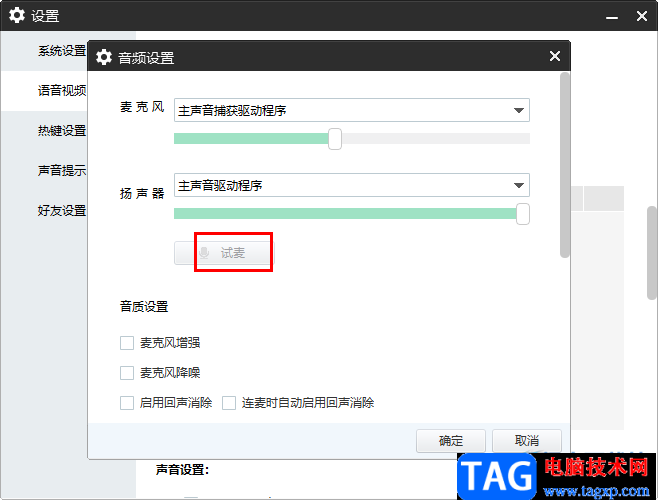
6.接着在下方的音质设置下,可以根据自己的需要是否勾选【麦克风降噪】【麦克风增强】等选项,之后点击确定就可以了。
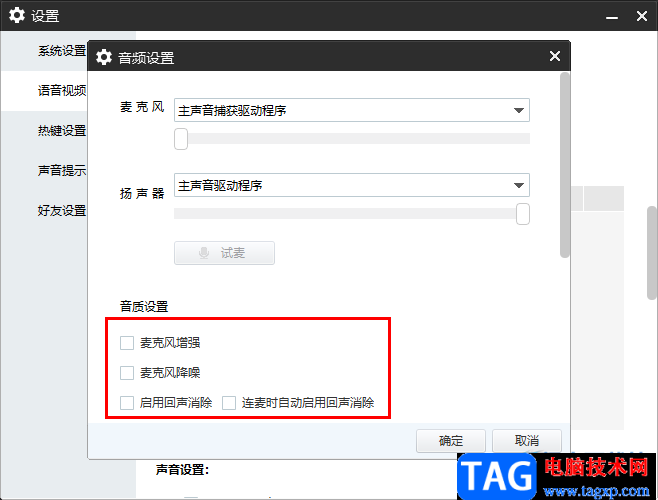
以上就是关于如何使用YY语音调整麦克风的具体操作方法,有时候我们开房间进行直播,而说话的声音不是很大,或者是声音比较小,那么就可以通过在音频设置页面中进行设置一下麦克风就可以了,并且还可以调整一下麦克风的增强和降噪效果,感兴趣的话可以操作试试。